扫描进度
扫描进度窗口显示扫描的当前状态以及有关已找到的包含恶意代码的文件数量的信息。
某些文件(比如受密码保护的文件或仅由系统使用的文件(通常为 pagefile.sys 和某些日志文件))无法扫描很正常。可以在我们的知识库文章中找到更多详细信息。 |
如何计划每周计算机扫描 要计划定期任务,请参阅如何计划每周计算机扫描。 |
扫描进度 - 进度条显示正在运行的扫描的状态。
目标 - 当前扫描的对象的名称及其位置。
检测发生 - 显示在扫描期间扫描的文件、发现的威胁和清除的威胁的总数。
单击“更多信息”以显示以下信息:
- 用户 - 已启动扫描的用户帐户的名称。
- 扫描的对象 - 已扫描对象的数量。
- 持续时间 - 已用时间。
暂停图标 - 暂停扫描。
继续图标 - 当扫描进度暂停时显示此选项。单击该图标可继续扫描。
停止图标 - 终止扫描。
单击打开扫描窗口以打开计算机扫描日志,其中包含有关扫描的更多详细信息。
滚动扫描日志 - 如果已启用,扫描日志将随着新条目的添加自动向下滚动,以便显示出最新的条目。
单击放大镜或箭头以显示有关当前正在运行的扫描的详细信息。可以通过单击扫描计算机或依次单击高级扫描 > 自定义扫描,来运行另一个并行扫描。 |
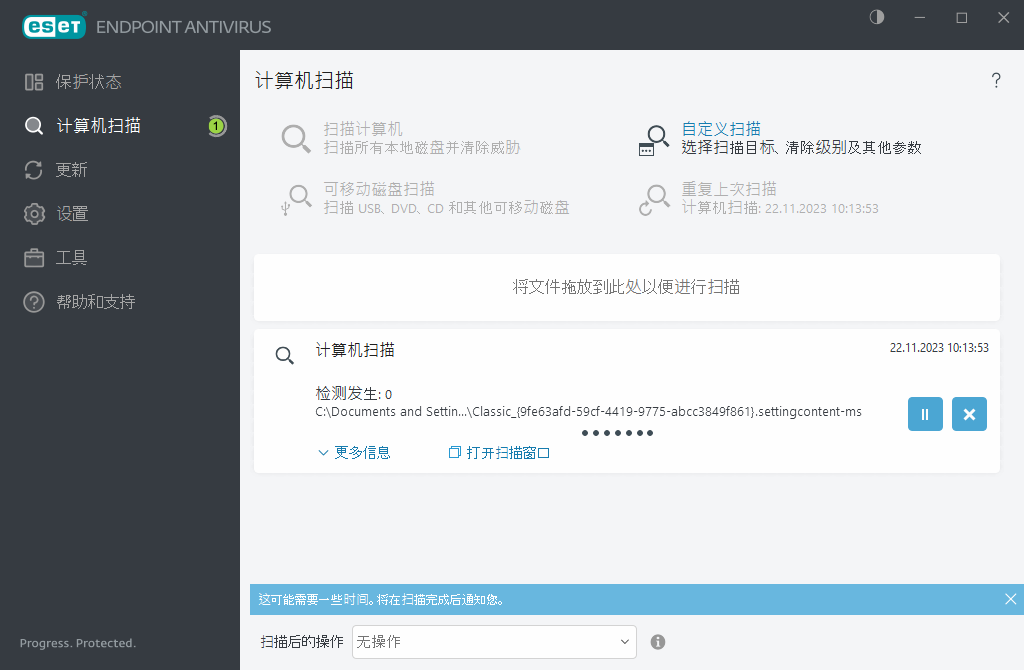
扫描后的操作下拉菜单让您可以设置扫描完成后要自动执行的操作:
- 无操作 - 扫描完成后,不执行任何操作。
- 关机 - 扫描完成后关闭计算机。
- 需要时重新启动 - 仅当需要完成清除检测到的威胁时,计算机才会重新启动。
- 重新启动 - 扫描完成后,关闭所有打开的程序并重新启动计算机。
- 需要时强制重新启动 - 仅当需要完成清除检测到的威胁时,计算机才会强制重新启动。
- 强制重新启动 - 扫描完成后,强制关闭所有打开的程序而不等待用户交互,然后重新启动计算机。
- 睡眠 - 保存会话并使计算机处于低能耗状态,以便用户快速恢复工作。
- 休眠 - 获取在 RAM 上运行的所有内容并将其移动到硬盘上的特定文件。您的计算机将关闭,但在下次启动时将恢复到之前的状态。
根据您计算机的电源和使操作系统进入睡眠状态设置或计算机/笔记本电脑功能,可以使用睡眠或休眠操作。请记住,睡眠中的计算机仍是一台正在运行的计算机。当计算机依赖电池供电时,它仍在运行基本功能且仍在耗电。若要在办公室外移动办公时延长电池使用时间,建议您使用“休眠”选项。 |
选定操作将在所有正在运行的扫描完成后开始。当选择关机或重新启动时,将显示一个 30 秒倒计时的确认对话窗口(单击取消可停用请求的操作)。
